Nastavitev Flash Player za Yandex.Browser
Adobe Flash Player je eden od najbolj znanih vtičnikov, ki zagotavljajo Flash vsebine na internetu. Danes se bomo pogovorili o tem, kako nastaviti ta vtičnik Yandex.Browser .
Konfigurirajte Flash Player v programu Yandex.Browser
Plug-in Flash Player je že vgrajen v spletni brskalnik Yandex, kar pomeni, da vam ga ni treba posebej prenesti - lahko takoj preideš v svojo konfiguracijo.
- Najprej moramo iti v razdelek nastavitve Yandex. Brskalnik, v katerem je predvajalnik Flash konfiguriran. Če želite to narediti, kliknite gumb za meni v spletnem brskalniku v zgornjem desnem kotu in pojdite na razdelek »Nastavitve« .
- V odprtem oknu morate iti do konca strani in kliknite gumb »Pokaži napredne nastavitve« .
- V dodatnih postavkah, ki so se pojavile, poiščite blok »Osebni podatki«, kjer morate klikniti gumb »Nastavitve vsebine« .
- Na zaslonu se prikaže novo okno, kjer boste našli blok "Flash" . Tukaj je nameščen vtičnik Flash Player. V tem bloku lahko dostopate do treh elementov:
- Dovoli Flash za prikazovanje na vseh spletnih mestih. Ta element pomeni, da se bo ta vsebina samodejno začela na vseh spletnih mestih, na katerih je na voljo vsebina Flash. Danes razvijalci spletnega brskalnika ne priporočajo označevanja tega elementa, ker to naredi program ranljiv.
- Poiščite in zaženite samo pomembno vsebino Flash. Ta element je privzeto nameščen v programu Yandex.Browser. To pomeni, da spletni brskalnik sam odloči, ali naj začne predvajalnik in prikaže vsebino na spletnem mestu. Preobremenjen je z dejstvom, da brskalnik ne more prikazati vsebine, ki jo želite videti.
- Blokiraj Flash na vseh spletnih mestih. Popolna prepoved delovanja vtičnika Flash Player Ta korak bo močno zaščitil vaš brskalnik, vendar pa boste morali žrtvovati tudi, da se nekatera avdio ali video vsebina na internetu ne bo prikazala.
- Ne glede na to, katero postavko boste izbrali, boste lahko ustvarili osebni seznam izjem, kjer lahko neodvisno določite delovanje predvajalnika Flash za določeno spletno mesto.
Na primer iz varnostnih razlogov želite onemogočiti predvajalnik Flash Player, na primer pa raje poslušate glasbo v socialnem omrežju VKontakte, za kar potrebujete dobro znani predvajalnik. V tem primeru morate klikniti gumb »Upravljanje izjeme« .
- Na zaslonu je prikazan že pripravljen seznam izjem, ki so ga pripravili razvijalci Yandex.Browser. Če želite dodati svoje spletno mesto in ji dodeliti dejanje, z enim samim klikom miške izberite poljuben spletni vir in nato zapišite URL spletnega mesta, ki vas zanima (v našem primeru je to vk.com)
- Če določite spletno mesto, mu morate dodeliti samo ukrep - to storite, kliknite na desni gumb, da prikažete pop-up seznam. Prav tako imate dostop do treh dejanj: omogočiti, najti vsebino in blokirati. V našem primeru označimo možnost »Dovoli« , potem ko shranite spremembe, kliknite na gumb »Done« in zaprite okno.
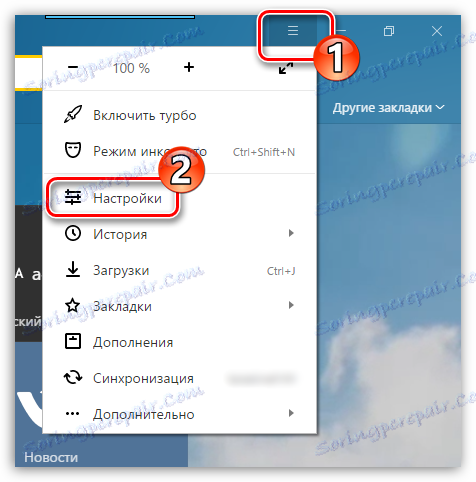
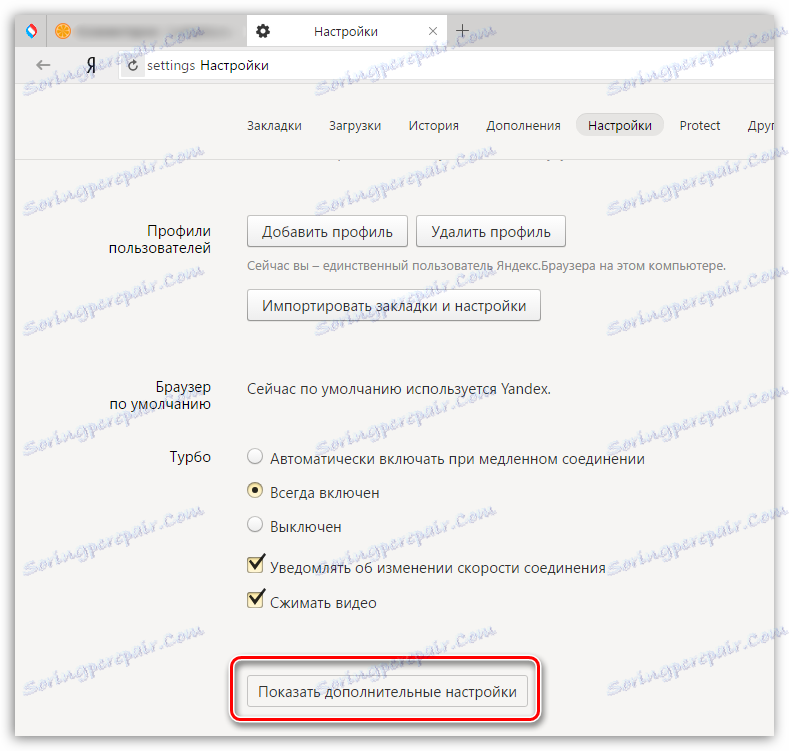
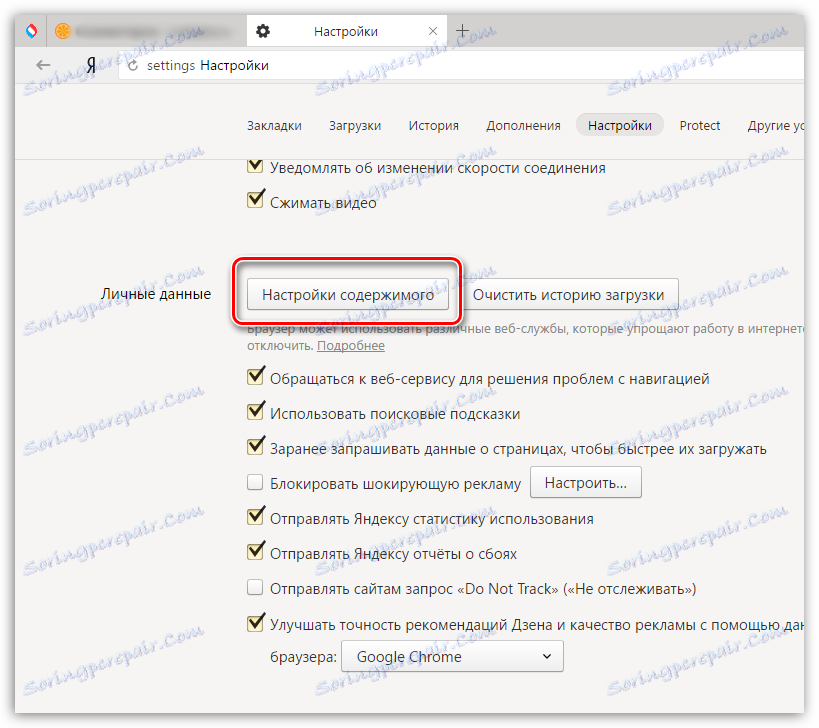
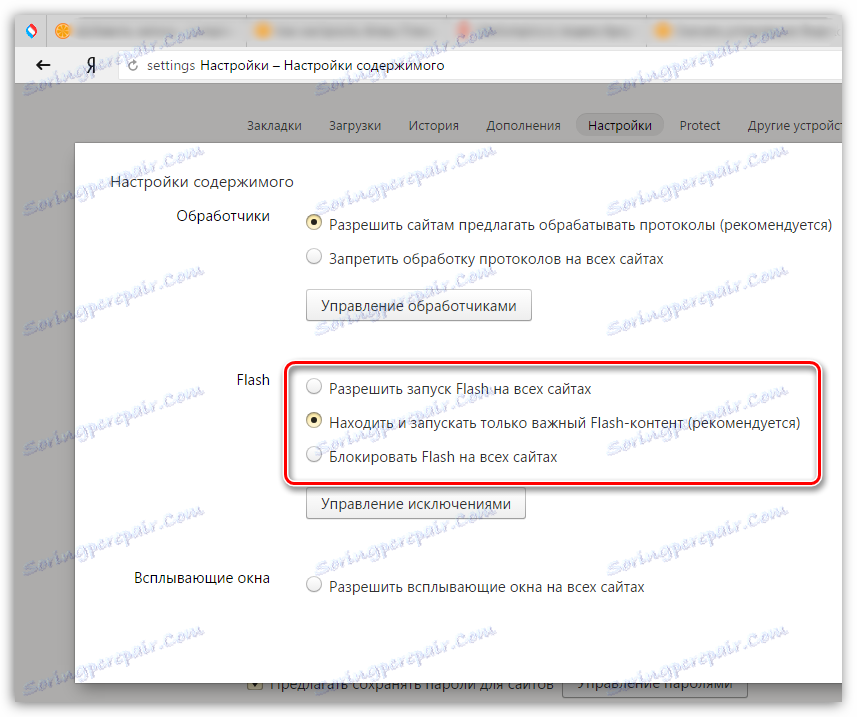
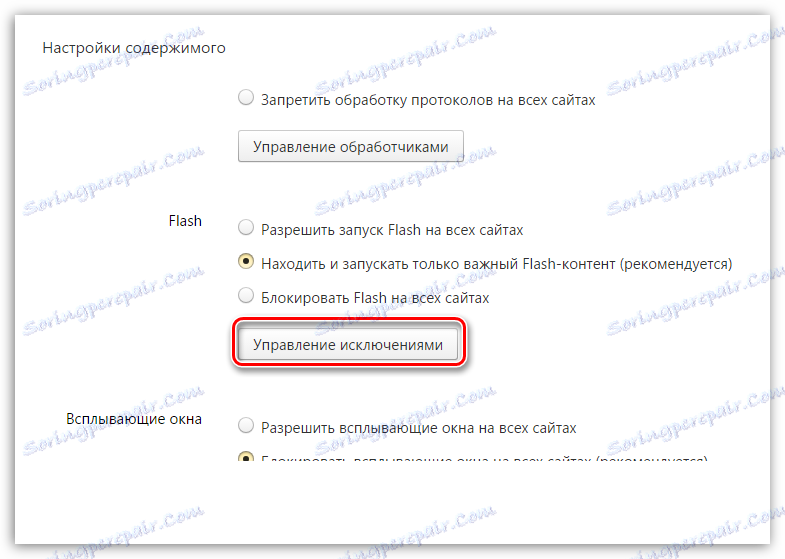
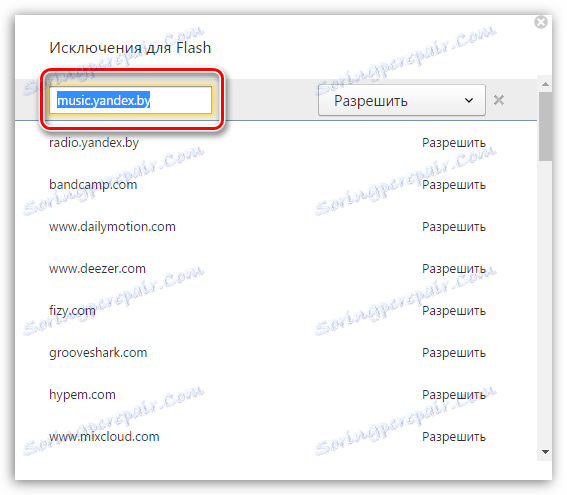
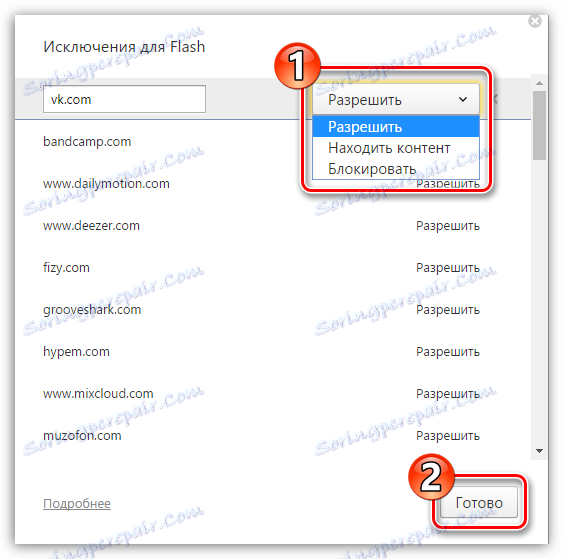
Do sedaj so vse te možnosti za konfiguracijo vtičnika Flash Player v brskalniku Yandex. Možno je, da bo kmalu ta možnost izgubljena, saj so vsi razvijalci priljubljenih spletnih brskalnikov že dolgo načrtovali opustitev podpore te tehnologije v korist krepitve varnosti brskalnika.
